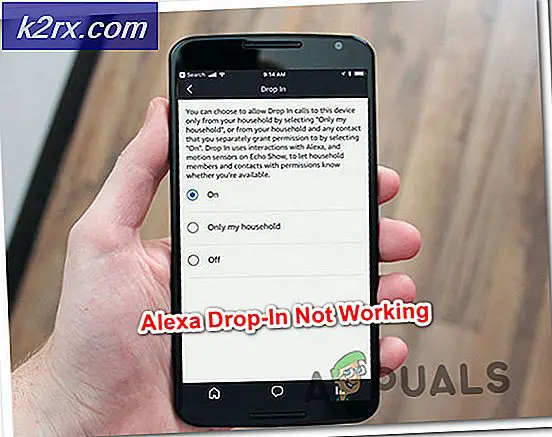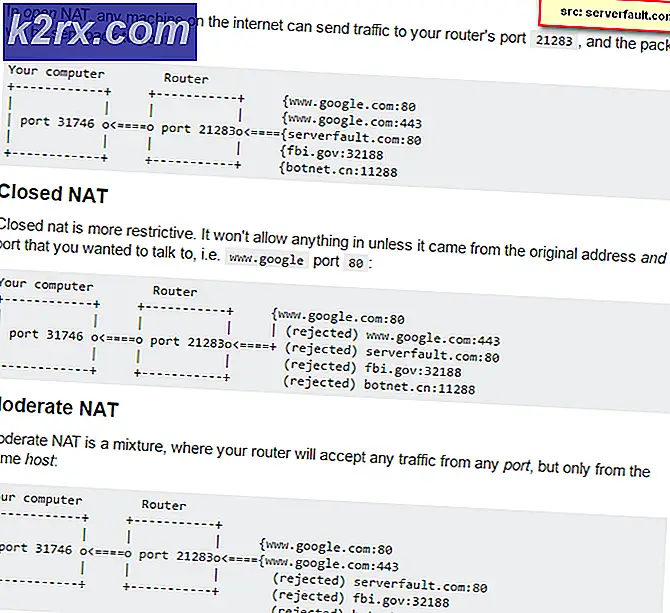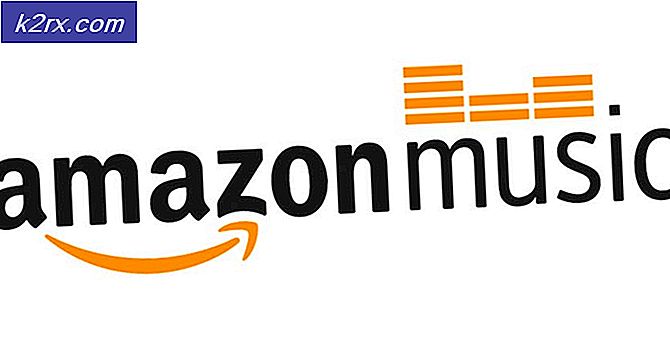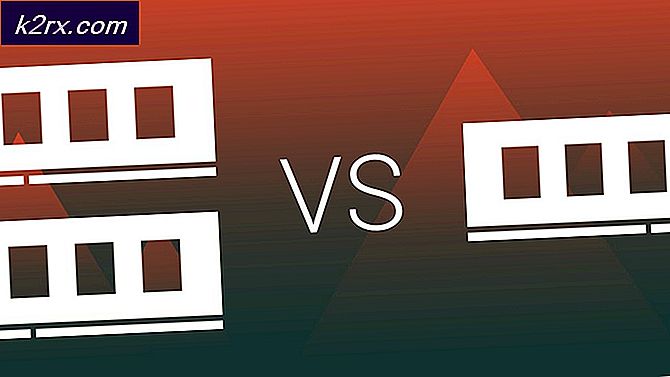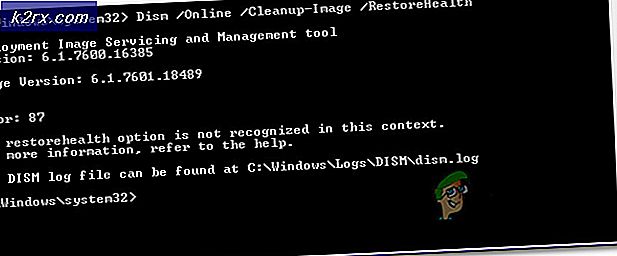Fiks: Hotmail / Outlook viser feil tid på e-post
Hotmail er en posttjeneste fra Microsoft som har vært en av de beste e-postklienterne over hele verden. Faktisk var det verdens første gratis webposttjeneste . Hotmail ble endret til Outlook av Microsoft i 2012, men det var innebygd med mange nye funksjoner, så vel som ubegrenset gratis lagring til brukerne.
Et flertall av brukerne har rapportert et problem mens de bruker e-postkontoene sine på hotmail, dvs. hotmail viser feil tidsstempel på e-postmeldinger som sendes og mottas . Absolutt liker ingen å ha feil tid på sine e-postmeldinger, da det blir ganske vanskelig å holde posten på en anstendig måte. Så dette problemet må løses så snart som mulig.
Årsak bak problemet Hotmail viser feil tidsstempel på e-post:
Dette er ikke en feil eller feil i hotmail-e-postklienten. Dette problemet er relatert til tidszoninnstillinger for e-postkontoen din. Så det kan løses komfortabelt.
Løsning for å fikse problemet Hotmail viser feil tidsstempel på e-post:
Som nevnt ovenfor er det ikke en feil i hotmail-tjenesten, i stedet er den relatert til innstillingene til kontoen din som enkelt kan endres. Så følg instruksjonene nedenfor for å få det gjort.
1. Åpne hotmail og logg inn ved hjelp av kontoens legitimasjon.
2. I ditt epostpanel klikker du på et sirkulært innstillingsikon øverst til høyre i vinduet som sitter før navnet ditt. Det vil vise en liste over alternativer. På den nære bunnen klikker du Alternativer for å navigere til Alternativer-panelet.
PRO TIPS: Hvis problemet er med datamaskinen eller en bærbar PC / notatbok, bør du prøve å bruke Reimage Plus-programvaren som kan skanne arkiver og erstatte skadede og manglende filer. Dette fungerer i de fleste tilfeller der problemet er oppstått på grunn av systemkorrupsjon. Du kan laste ned Reimage Plus ved å klikke her3. Innvendige alternativer, klikk på første alternativ, dvs. Kontoopplysninger (passord, adresser, tidssone) under Administrering av kontoen din
4. På neste side navigerer du til Personlig info- delen og klikker på Rediger lenke for å endre tidssoneinnstillingene.
5. Etter å ha klikket på linken Rediger, kan du redigere kontoinformasjonen din samt tidssonen. Bla nedover siden og velg riktig land og by . Når de er valgt riktig, rull ned litt og velg din relevante tidssone fra velg boksen. Klikk på Lagre- knappen etterpå for å lagre innstillingene.
6. Send en e-post til kontoen din med en annen konto, og se om dette problemet er løst.
PRO TIPS: Hvis problemet er med datamaskinen eller en bærbar PC / notatbok, bør du prøve å bruke Reimage Plus-programvaren som kan skanne arkiver og erstatte skadede og manglende filer. Dette fungerer i de fleste tilfeller der problemet er oppstått på grunn av systemkorrupsjon. Du kan laste ned Reimage Plus ved å klikke her